ऑनलाइन सर्च करने के लिए आप गूगल क्रोम ब्राउज़र का इस्तेमाल तो करते ही होंगे। अगर आप क्रोम के नोटिफिकेशन से परेशान हो गए हैं तो उसको सेटिंग में जाकर आसानी से बंद कर सकते हैं। इस पोस्ट में मैंने एंड्राइड फ़ोन और लैपटॉप दोनों पर गूगल क्रोम की नोटिफिकेशन बंद करने का तरीक़ा बताया है।
यदि आप किसी वेबसाइट के नोटिफिकेशन को Allow करते है, तभी आपको गूगल क्रोम से नोटिफिकेशन प्राप्त होते हैं। हम अनजाने में बहुत सारे वेबसाइट पर नोटिफिकेशन को अलाउ कर देते हैं जिससे बाद में परेशानी होती है। नीचे बताये गये स्टेप्स को फॉलो करके आप आसानी से क्रोम ब्राउज़र के नोटिफिकेशन को बंद कर सकते हैं।
क्रोम की नोटिफिकेशन कैसे बंद करें? (एंड्राइड फ़ोन में)
1. सबसे पहले मोबाइल में क्रोम ब्राउज़र को Open करें और फिर ऊपर 3 डॉट्स के आइकॉन पर क्लिक करे। फिर निचे Settings के ऑप्शन पर क्लिक करे।
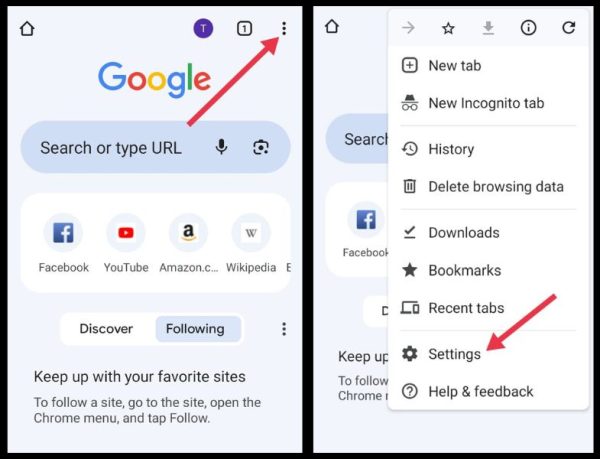
2. अब आपको निचे स्क्रॉल करके Site Settings के ऑप्शन पर क्लिक करना होगा।
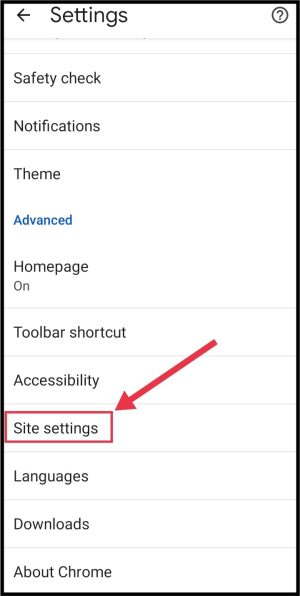
3. अब आपको Notifications के ऑप्शन पर क्लिक करना होगा। उसके बाद आपको Notifications के ऑप्शन पर क्लिक करके नोटिफिकेशन को Disable करना होगा।
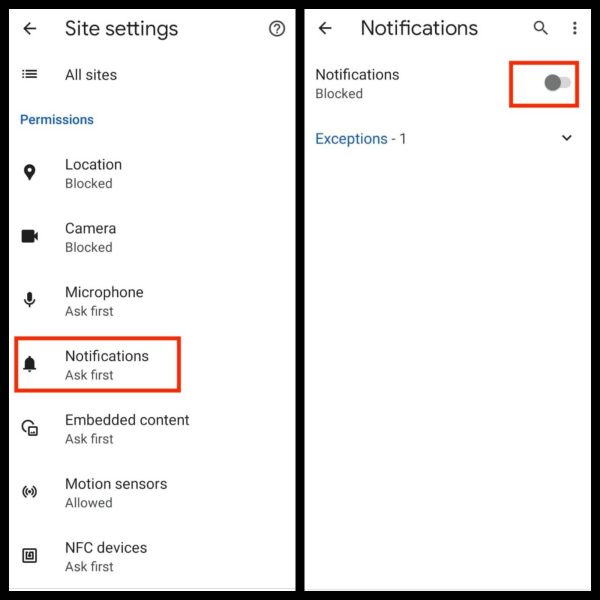
अब आपके मोबाइल में Google Chrome से किसी भी वेबसाइट का Notification आना बंद हो जाएगा।
अगर आप चाहते हो कि क्रोम से कोई भी नोटिफिकेशन ना आय जैसे डाउनलोड कम्पलीट होने का, या इनकोग्निटों मोड आदि के ज़रूरी नोटिफिकेशन को भी आप बंद कर सकते हो। बस आपको सेटिंग में जाकर Site Setting की जगह Notifications में जाना होगा और ऊपर Show Notifications को Disable करना होगा।
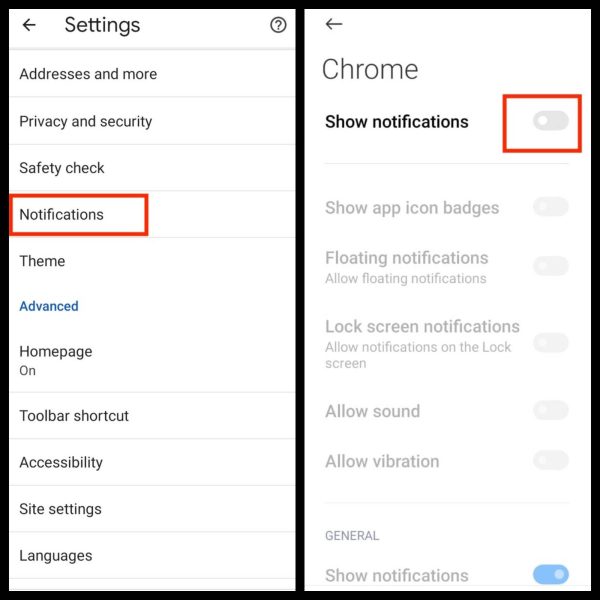
कंप्यूटर या लैपटॉप पर क्रोम के नोटिफिकेशन कैसे बंद करें?
1. सबसे पहले अपने लैपटॉप में क्रोम ब्राउज़र को ओपन करें। अब आपको ऊपर 3 डॉट्स के आइकॉन के ऊपर क्लिक करना होगा।
![]()
3. 3 डॉट्स पर क्लिक करने के बाद, आपको Privacy & Security के ऑप्शन पर क्लिक करना होगा। उसके बाद आपको Site Settings के ऑप्शन पर क्लिक करना होगा।
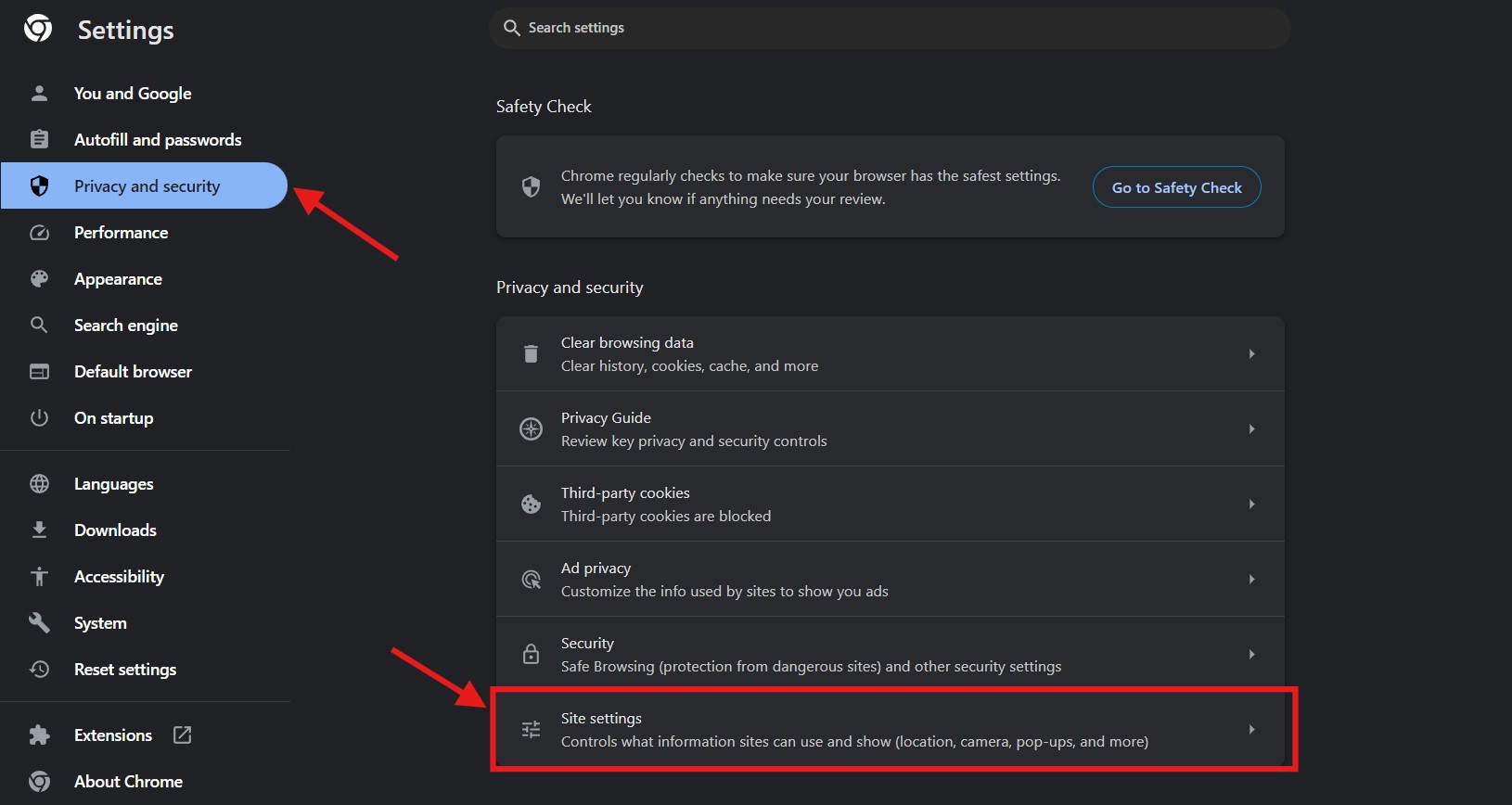 4. Site Settings पर क्लिक करने के बाद, आपको Notifications पर क्लिक करना होगा।
4. Site Settings पर क्लिक करने के बाद, आपको Notifications पर क्लिक करना होगा।
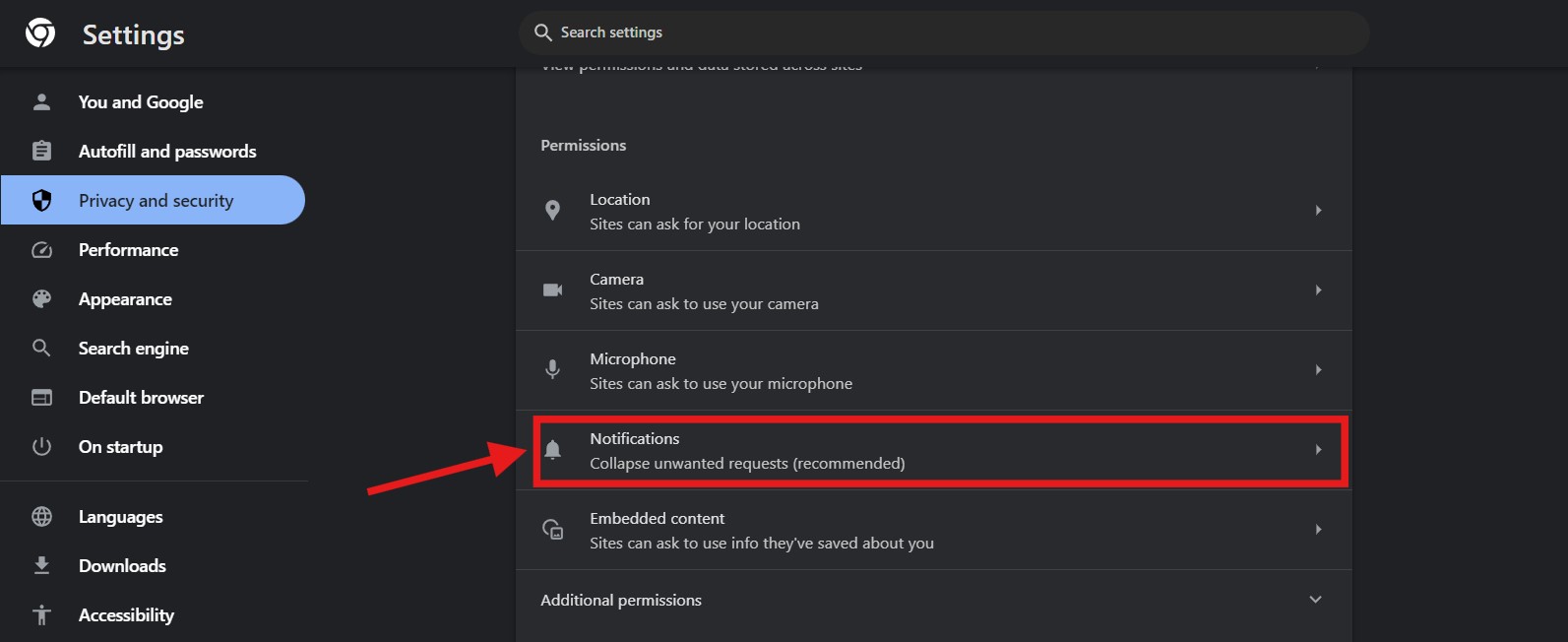
5. अब आपको Don’t allow sites to send notifications के ऑप्शन पर क्लिक करना होगा। उसके बाद Chrome में नोटिफिकेशन आना बंद हो जाएगा।
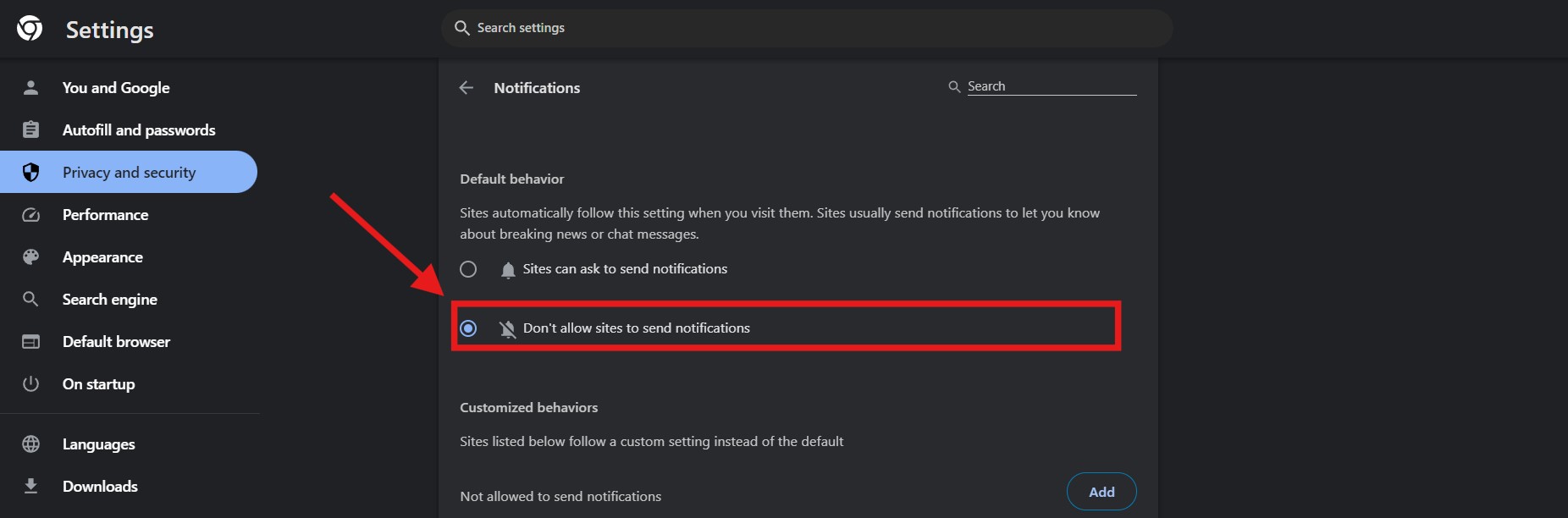
अगर आप चाहो तो किसी एक या दो स्पेसिफिक वेबसाइट्स का भी नोटिफिकेशन बंद कर सकते हो। जैसे की अगर आप चाहते हो कि वैसे तो क्रोम के सारे नोटिफिकेशन आये लेकिन फ़ेसबुक का नोटिफिकेशन ना आय तो Privacy and Security के अंदर Site Setting में जाकर ऊपर Recent activity में आपको सारी वेबसाइट मिल जायेंगी। आप जिस भी वेबसाइट का चाहो उस पर क्लिक करके Permissions में उसके Notification को ब्लॉक कर सकते हो।
यह भी पढ़ें:
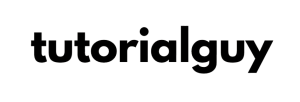

![[30 FREE] Telegram Channels for Movies & Web Series 2024](https://tutorialguy.org/wp-content/uploads/2024/11/telegram-movie-channels-218x150.webp)